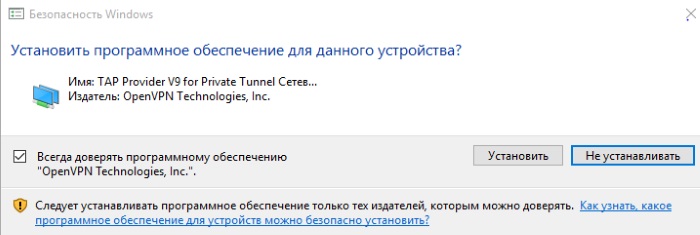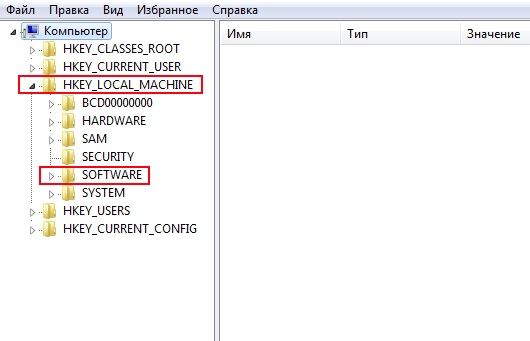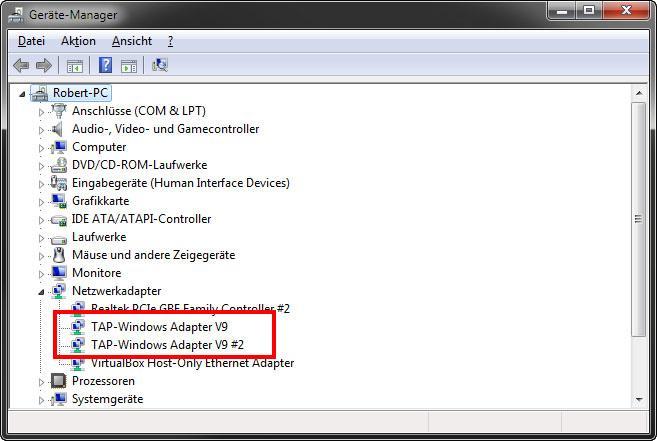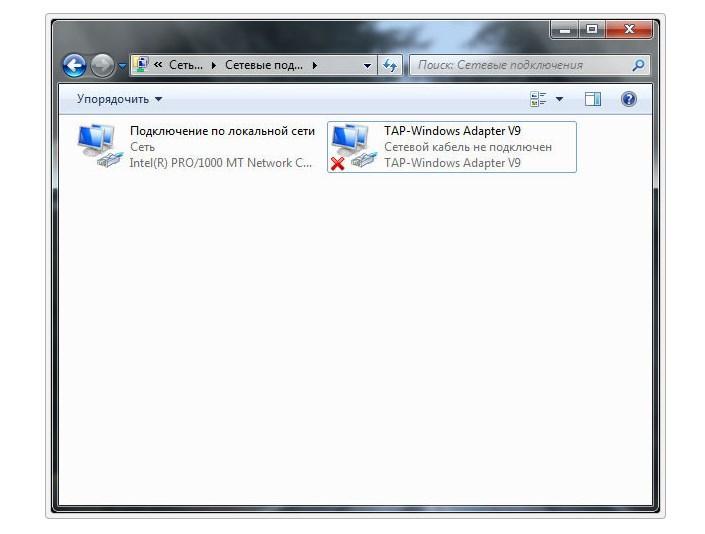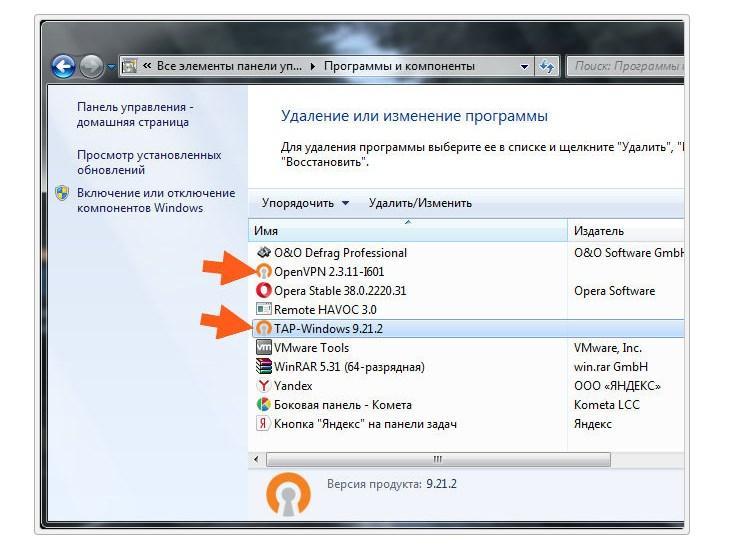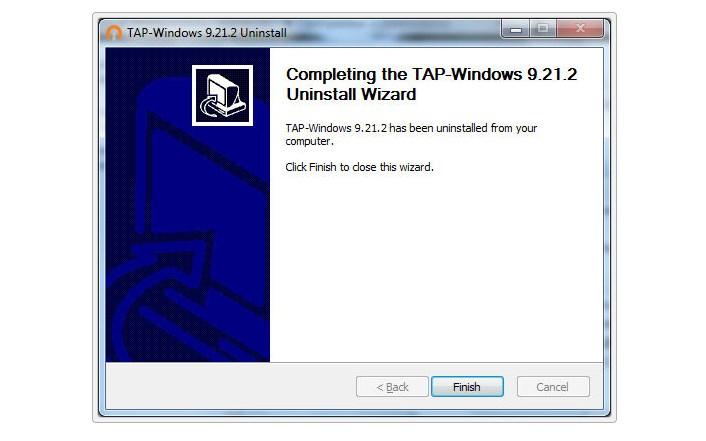- Как запретить создавать TAP-Windows Adapter V9?
- Tap provider v9 for private tunnel — что это такое?
- Что это за устройство Tap provider v9 for private tunnel?
- Как удалить из компьютера вредоносную программу
- Проверка компьютера на вирусы и удаление оставшихся файлов Tap provider v9
- Чистим реестр Windows от файлов
- Что такое TAP-Windows Adapter и как им пользоваться
- TAP-Windows Adapter V9 — что это такое
- Как удалить TAP-Windows Adapter V9
- Деинсталляция программы OpenVPN
Как запретить создавать TAP-Windows Adapter V9?

Почему у вас есть такая штука как TAP-Windows Adapter V9? Тут есть несколько вариантов, или у вас интернет идет через VPN, или у вас рабочий комп со своей VPN-сетью, или же какая-то прога ставит этот адаптер. Ну вот например в Авасте, или в другом антивирусе, есть такая штука как безопасная сеть. Ну что-то вроде такого. Смысл в том, что антивирус предлагает вам использовать защищенную сеть, в которой можно безопасно проводить платежи и другие важные процессы. Ну вот для этого и создается VPN-подключение, просто создание его, установка адаптера, то всем этим занимается Аваст. Я просто не помню точно какая прога его может создавать, но вроде Аваст..
Просто сейчас пошла такая мулька, антивирусы ведь расширяют свои возможности, лепят в функции что надо и что не надо. Ну и вот такая защищенная сеть думаю может быть в будущем во многих антивирусах. Ну так вот. Сам этот адаптер в Windows 7, или в другой винде, то он НИКАК НЕ ГРУЗИТ ВИНДУ, ибо он виртуальный, хотя и реальный бы тоже не грузил
Если вы его удаляете, а он снова появляется, значит какая-то прога его создает и возможно что это именно антивирус…
Главной прогой, которая его может создать, ну помимо антивируса, это конечно утилита OpenVPN. Она так и предназначена, для создания VPN-подключения, ее для этого и качают. Если она у вас есть и она вам точно не нужна, то ее можно удалить. Как это сделать, а также еще инфа о TAP-Windows Adapter V9 есть здесь, можете глянуть
Вот у меня после установки этой утилиты OpenVPN появился тоже новый адаптер:
Видите, там есть такое как Сетевой кабель не подключен? Это все потому, что VPN-сеть не настроена! Кстати, эта сеть, ну та что идет в антивирусе, это идет вроде бы как платная функция. И если нажать два раза по этому подключению, то вы увидите такое окошко:
Ну то есть все так как в реальном адаптере. И впрочем, если есть желание, то можно попробовать ее таки настроить и работать через нее. Ну то есть через ту защищенную сеть, если вообще есть такая фишка в антивирусе вашем. Хуже точно не будет, но безопасность реально повысит, хотя и не всем это вообще нужно, все таки тут есть немного сложняка..
И еще, ВНИМАНИЕ, как я уже написал, этот адаптер может относится к VPN-подключению. Которое, в свою очередь, участвует для подключения ВАШЕГО ИНТЕРНЕТА. Простыми словами, после удаления этого адаптера, у вас может пропасть интернет!
Если вы точно уверены, что адаптер появился сам, и проги, который бы мог его создать, вы не устанавливали, то это таки очень похоже на то, что этот адаптер нужен именно для работы вашего интернета.
Ух-ты какую инфу я еще узнал. Короче этот виртуальный адаптер (а если быть точнее, то не только TAP-Windows Provider V9, но и TAP-Win32 Provider OAS.) также может появится, если вы используете какие-то взломщики винды. Вот взломщик и может создать такой адаптер, и вот тут интересно, для чего это вдруг ему нужен такой адаптер? Может чтобы создать виртуальную сеть, и слить туда какие-то данные с вашего компа? Вот тут уже пахнет интересняком! Об этом вопросе кстати еще пишут здесь (офф. сообщество Майкрософт), можете почитать. Тут я могу только сказать то, что нужно пользоваться лицензионным ПО, в том числе и самой виндой. И если что, ну мало ли, то вам утилиты, чтобы проверить комп, это лучшие: Dr.Web CureIt! и Kaspersky Virus Removal Tool.
Так что вот такие дела ребята. В крайнем случае можно удалить программу OpenVPN (зажать Win + R > команда control panel > значок Программы и компоненты > найти OpenVPN и нажать правой кнопкой, выбрать Удалить). И у вас еще может быть такая прога как TAP-Windows 9.9.2, то ее также нужно удалить, это все относится к этому VPN-адаптеру. Надеюсь вы понимаете, что делать это нужно ТОЛЬКО в том случае, если вы в этом уверены. Но это как вариант, я ведь не знаю что там у вас..
Ну вот и все на этом, надеюсь что все вам тут было понятно, что инфа немного помогла разобраться с TAP-Windows Adapter V9. Удачи вам, и чтобы у вас было поменьше косяков и глюков!
Tap provider v9 for private tunnel — что это такое?
После установки заключительной операционной системы от компании Microsoft — Windows 10, пользователи стали сталкиваться с навязчивым окном. Оно появляется внезапно, предлагая установить драйвера для какого-то устройства. Этим устройством является Tap provider v9 for private tunnel . В статьи разберем, что же это такое и соглашаться ли на установку.
Что это за устройство Tap provider v9 for private tunnel?
Больше всего подозрений вызывает устройство, которому нужные новые драйвера. В сети сложно найти подлинную информацию о нём. Из этого можно сделать вывод, что на компьютере пользователя оно является нежелательным. Об этом говорит еще один аргумент — издателем не является Microsoft или разработчик известного компьютерного оборудования, например, AMD или Intel.
Пользователи, которые по всей видимости установили данный драйвер для Tap provider v9 утверждают, что через некоторое время их компьютер заполняют рекламные окна. Они появляются в браузере, в окнах других программ. Мало кто будет проверять этот факт на своем компьютере. Ведь это небезопасно. Поэтому, если в вашем ПК появилось окно с запросом на установку этого неизвестного ПО для неизвестного устройства, лучше его отклонить. А после этого удалить из компьютера.
Вполне возможно это виртуальное устройство «подсадили» в свой компьютер именно вы. Создателем программного обеспечения, которое окно пытается установить, является OpenVPN Technologies . Это значит, что вы могли раньше устанавливать какие-нибудь программы от этого разработчика, чтобы обойти блокировку сайтов. Вы также могли установить это ПО вместе с другой программой. Таким способом рекламы других продуктов занимается разработчики программ Opera, MediaGet и других. Нужно быть внимательным при установке программ и снимать галочки с нежелательных рекламируемых продуктов.
Как удалить из компьютера вредоносную программу
Если вы действительно в прошлом устанавливали программы с технологией VPN, то удалите их из своего компьютера.
Для этого откройте список установленных программ в Windows:
- Зажмите одновременно клавиши WIN+R;
- В строке, которая появилась внизу слева введите «control» , нажмите кнопку ENTER;
- Выберите в следующем окне пункт «Удаление программ»;
- Найдите в списке ПО для изменения адреса компьютера в сети и нажмите по нему;
- Выберите вверху на панели кнопку «Удалить».
Далее нужно перейти в раздел установленных устройств и удалить Tap provider v9 (может называться иначе: Tap Windows provider v9):
- Для этого нажмите одновременно две клавиши на клавиатуре WIN+PAUSE;
- Выберите слева вверху пункт «Диспетчер устройств»;
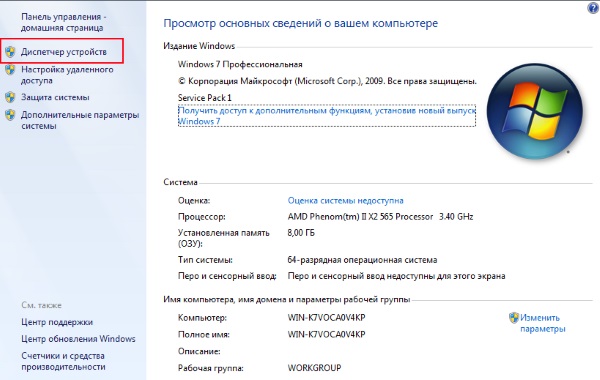
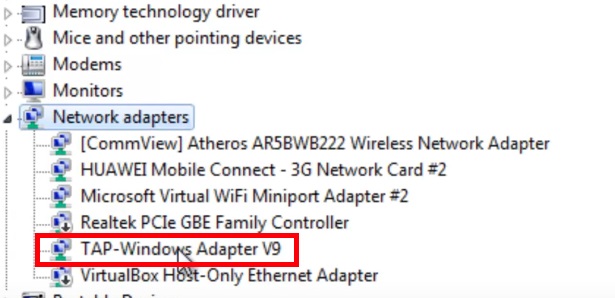
Проверка компьютера на вирусы и удаление оставшихся файлов Tap provider v9
Само виртуальное устройство мы удалили. Но в компьютере могут остаться его файлы. Часто вирусы могут «возвращаться» в компьютере даже после удаления. Этому способствует специальный загрузчик, который может находиться в компьютере довольно долго. Это происходит потому, что его трудно обнаружить даже антивирусам. Неизвестное ПО может тоже устанавливаться снова при помощи скрытого загрузчика. Поэтому нам нужно его отыскать и удалить.
Известно, что эта программа Tap provider v9 могла попасть в вашу систему из разных источников. Чаще всего им выступает браузер. Его также нужно будет почистить. Для этого прочитайте, как удалить файлы куки и кэш для своего браузера и выполните эту процедуру. Информацию можно найти на официальном сайте программы. Если на компьютере установлено несколько браузеров от разных разработчиков, почистите все. После этого вам нужно будет авторизоваться снова во всех сайтах, которые вы часто посещаете (социальные сети, сайты, форумы и прочее).
Вы можете попытаться найти файлы Tap самостоятельно. Для этого нужно открыть поочередно ваши локальные диски и в окне поиска ввести название программы. Все файлы, в которые будут названы с этой фразой нужно удалить.
Чистим реестр Windows от файлов
Файлы и ключи программ при их установке заносятся в реестр Windows. После удаления любого ПО в реестре могут оставаться его файлы.
Отыскать остатки нашей программы будет легко:
- Нажмите на клавиатуре WIN+R;
- Введите команду для открытия окна реестра: «regedit» , нажмите ENTER;
- Выберите ветку «HKEY_LOCAL_MACHINE»;
- Нажмите на следующую ветку «Software»;
- Найдите здесь раздел «Tweakbit»;
- Удалите в нём все содержимое, а также в других её ответвлениях.
Когда вы выполните все инструкции, предложенные в этой статье, вы с большой вероятностью уже не встретите предложение установить драйвер для такой программы как Tap provider v9 for private tunnel.
Что такое TAP-Windows Adapter и как им пользоваться
Владельцы стационарных компьютеров или ноутбуков с предустановленной операционной системой Windows 10 в диспетчере задач могут наблюдать большое количество различных сетевых адаптеров. Важно понимать, что сетевые адаптеры подразделяются на виртуальные и физические. Это компоненты, предназначенные для выполнения определенных функций, которые не всегда понятны пользователю. Один из таких драйверов — TAP-Windows Adapter V9.
TAP-Windows Adapter V9 — что это такое
Объекты операционной системы TAP-Windows Adapter V9 представляют собой виртуальные сетевые адаптеры ОС Windows и могут быть использованы для выполнения различных задач в зависимости от специфики программного обеспечения, к которому оно относится. Чаще всего такие адаптеры связаны с настройками VPN или программным обеспечением, которое предназначено для изменения сетевых настроек.
Как отображается TAP-Windows Adapter V9 на компьютере с ОС Windows
Также Openvpn Server Windows может использоваться для создания частной виртуальной сети. В целом список программ, которые могут установить данный адаптер, очень большой. Помимо многочисленных программных компонентов, изменяющих IP, пакет может быть оснащен антивирусом Avira, AnchorFree, активатором KMSpico, физическим сетевым оборудованием.
Основные причины, по которым на компьютере может быть установлен виртуальный сетевой адаптер:
- на компьютере для создания личной сети было установлено стороннее программное обеспечение OpenVPN. В своей работе эта программа дополнительно может устанавливать виртуальные адаптеры;
- сетевые виртуальные адаптеры могут быть установлены активатором KMSpico и на него похожие;
- любое программное обеспечение, предназначенное для работы сетевого оборудования, может установить адаптер TAP-Windows Adapter V9.
Многие пользователи ошибочно полагают, что также это могут быть проделки вирусов, но они на такое не способны.
Обратите внимание! Пакетная установка сторонних программ из непроверенных источников часто становится причиной поражения операционной системы вредоносными программами и компонентами, которые не только ставят под удар работоспособность операционной системы, но и конфиденциальность персональных данных.
Как удалить TAP-Windows Adapter V9
Если пользователь внимательно ознакомился с предназначением сервера OpenVPN Windows и понял, что нужды в виртуальном адаптере нет, то можно смело приступать к его удалению. Деинсталляция адаптера в десятой версии операционки осуществляется согласно этой инструкции:
- Прежде всего пользователю необходимо через «Пуск» зайти в «Сетевые подключения». Для этого после отображения выпадающего меню «Пуск» нужно перейти во вкладку «Панель управления», затем «Центр управления сетями и общим доступом», в завершении «Изменение параметров адаптера».
- Навести курсор мышки на значок подключения и тапнуть правой кнопкой. На экране отобразится контекстное меню, выбрать из него параметр «Отключить».
- После этих действий в ОС виндовс интернет-соединение будет неактивным. Проверить это. Теперь необходимо включить адаптер, выполнив все предыдущие действия, вот только в выпадающем списке нужно тапнуть по «Включить».
Первый этап деинсталляции виртуального сетевого адаптера на ПК
Первая часть деинсталляции виртуального адаптера выполнена. Пользователю важно осознавать, что удаление TAP-Windows Adapter V9 необходимо производить лишь после полного осознания того, какие функции должен выполнять данный компонент. Для продолжения процедуры необходимо выполнить следующие действия:
- Для дальнейшего удаления цифрового адаптера потребуется перейти в «Диспетчер устройств» через «Панель управления».
- На экране отобразится полноценное окно с доступным установленным оборудованием, необходимо перейти в раздел «Сетевые адаптеры».
- В следующем шаге нужно выбрать искомый драйвер и тапнуть по нему правой кнопкой мышки. Из выпадающего списка контекстного меню выбрать параметр «Удалить устройство».
- Система дополнительно запросит от пользователя подтверждения, где в пункте удаления программного обеспечения потребуется поставить галочку, после чего начнется процесс деинсталляции.
Аналогичным образом можно удалить любой драйвер и адаптер даже с цифровой подписью (знаком). Также при необходимости можно деинсталлировать и саму программу, которая использует данные элементы. Для этого пользователю потребуется перейти в «Панель управления», затем большой раздел «Программы и компоненты».
На экране отобразится полный список встроенных и сторонних программ, установленных на ПК. Среди доступных найти те, которые связаны с адаптером TAP-Windows Adapter V9. Кликнуть правой кнопкой компьютерной мышки и из выпадающего списка контекстного меню нажать на «Удалить».
Подтверждение удаления TAP-Windows Adapter V9
Обратите внимание! Специалисты рекомендуют не удалять сетевой драйвер, как написано выше, а лишь временно его отключить, чтобы убедиться в корректной работе операционной системы.
Деинсталляция программы OpenVPN
Если на компьютере установлена программа для настроек сетевого оборудования OpenVPN, то, удалив ее, с компьютера автоматически исчезнет и Adapter V9. В любой версии операционной системы включая десятку, эта процедура не вызывает особых сложностей.
Инструкция, как удалить OpenVPN, выглядит следующим образом:
- Прежде всего необходимо нажать на «Пуск», его значок расположен в нижней части экрана с левой стороны. На экране отобразится выпадающее меню, и из доступных параметров необходимо выбрать «Панель управления». Если на компьютере установлена Windows 10, то достаточно воспользоваться сочетанием горячих клавиш «Win + X».
- В следующем шаге потребуется перейти в подраздел «Программы и компоненты».
- На экране отобразится полноценное окно со списком доступного софта. Потребуется найти все программы и компоненты, касающиеся OpenVPN и TAP-Windows.
- В первую очередь необходимо деинсталлировать виртуальный сетевой адаптер. Для этого на него необходимо навести курсор мышки, после чего тапнуть правой клавишей. На экране отобразится выпадающий список контекстного меню. Выбрать нужно параметр «Удалить», после чего на экране отобразится окно деинсталляции. Нажать в ней необходимо на «Uninstall».
- Далее потребуется нажать на «Next» и ожидать окончания процесса удаления. Система уведомит об этом пользователя сообщением на экране.
Правильное удаление OpenVPN с компьютера с операционной системой виндовс
Обратите внимание! В завершении остается удалить и программу OpenVPN и все подобные ей (если в них больше нет необходимости). Для этого необходимо выполнить аналогичные действия.
Оповещение об успешном окончании процесса удаления
Последние операционные системы Windows оснащены большим количеством функциональных возможностей. Как показывают результаты социальных опросов, подавляющее большинство пользователей не знает, для чего предназначены те или иные опции, и как их правильно использовать. Именно поэтому, прежде чем что-то удалять, нужно внимательно ознакомиться с предназначением ПО.